Cara Install Plesk Panel di Ubuntu 22.04 dan CentOS 7
1 people liked this article
A. Pendahuluan
Plesk Panel telah lama dikenal sebagai salah satu panel kontrol web yang paling andal dan komprehensif di pasar. Ini menawarkan berbagai fitur yang luar biasa, termasuk manajemen situs web yang mudah, otomatisasi, pemantauan, dan keamanan yang kuat. Dengan Plesk Panel, bahkan pengguna pemula dapat dengan mudah mengelola server dan situs web mereka.
Dalam panduan ini, kami akan membahas langkah-langkah instalasi Plesk Panel di Ubuntu 22.04 dan CentOS 7 secara terperinci. Kami akan memandu Anda melalui prosesnya, dari persiapan awal hingga menyelesaikan instalasi, sehingga Anda dapat mulai mengelola server Anda dengan cepat.
B. Tahapan
Untuk hal ini pastikan sudah menyiapkan beberapa hal berikut sebelum melakukan instalasi.
- Virtual Machine dengan OS Linux Ubuntu 22.04 dan Centos 7
- Sudah tersedia License Plesk
- Pastikan untuk hal ini VM sudah dilakukan set root password dengan mengikuti referensi berikut root password instance
Jika sudah menyiapkan beberapa tools dari hal-hal yang kami sampaikan maka untuk hal ini dapat dilakukan konfigurasi tersebut.
C. Konfigurasi
Berikut Cara Melakukan Instalasi Plesk Panel pada Layanan OS Ubuntu 22.04 ataupun Centos 7
Update untuk masing-masing OS
1. Masuk ke server melalui SSH atau Terminal
2. Gunakan perintah berikut apabila menggunakan Ubuntu 22.04
#sudo apt update && upgrade -yGunakan perintah berikut apabila menggunakan Centos 7.0
#sudo yum update && upgrade -y
Instalasi Plesk Metode Curl
1. Setelah melakukan update dan upgrade pada masing-masing VM maka untuk percobaan pertama dalam melakukan installasi Plesk Panel melalui SSH maka dapat menggunakan Package Plesk Panel Basic Component menggunakan perintah berikut
#sh <(curl https://autoinstall.plesk.com/one-click-installer || wget -O - https://autoinstall.plesk.com/one-click-installer)2. Setelah instalasi selesai silahkan dapat melakukan access port dengan menggunakan http://ippublic-anda.com:8443 nantinya akan muncul halaman seperti berikut
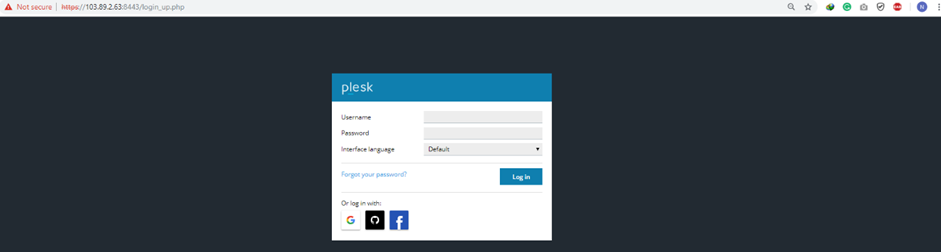
Instalasi Plesk Metode Wget
1. Setelah melakukan update dan upgrade pada masing-masing VM maka untuk percobaan pertama dalam melakukan installasi Plesk Panel melalui SSH maka dapat menggunakan perintah WGET untuk melakukan instalasi pada layanan Plesk menggunakan perintah berikut
#wget https://installer.plesk.com/plesk-installer2. Setelah dilakukan wget gunakan command chmod +x plesk-installer untuk memberikan allow permission pada file tersebut kemudian lakukan running file menggunakan perintah berikut :
./plesk-installer3. Setelah instalasi selesai silahkan dapat melakukan access port dengan menggunakan http://ippublic-anda.com:8443 seperti sebelumnya.
Selamat Anda berhasil melakukan instalasi Plesk Panel di Ubuntu 22.04 dan Centos 7.
D. Uji Coba.
Berdasarkan ujicoba dan evaluasi kami terhadap instalasi Plesk di Ubuntu 22.04 dan CentOS 7, kami dapat menyimpulkan bahwa Plesk Panel adalah solusi yang handal untuk mengelola server web dan hosting situs. Ini menawarkan antarmuka pengguna yang intuitif dan berbagai fitur yang memungkinkan pengguna untuk mengelola server dengan efisien.
E. Kesimpulan.
Baik Ubuntu 22.04 maupun CentOS 7 dapat menjadi basis yang baik untuk menjalankan Plesk Panel, dan kinerjanya baik pada kedua sistem operasi tersebut. Namun, sangat penting untuk memperhatikan bahwa dukungan resmi untuk CentOS 7 telah berakhir, sehingga disarankan untuk mempertimbangkan distribusi yang masih mendapatkan dukungan aktif seperti CentOS Stream atau CentOS 8 (atau versi lebih baru).
Dengan Plesk Panel, pengguna dapat mengelola hosting situs web mereka dengan mudah, mengoptimalkan keamanan, dan melacak kinerja server. Ini adalah pilihan yang kuat bagi mereka yang mencari panel kontrol web yang handal untuk mengelola server hosting mereka.
Semoga artikel ini dapat membantu Anda. Temukan bantuan lainnya melalui Knowledge Base Biznet Gio. Jika Anda masih memiliki kendala silahkan hubungi support@biznetgio.com atau (021) 5714567.
Popular Articles
-
Cara Install & Konfigurasi Monitoring Cacti Serta Mengetahui Fungsi Fitur Pada Cacti
8 people say this guide was helpful
-
Cara Mengaktifkan Telnet pada Windows 7, 8 dan 10
3 people say this guide was helpful
-
Instalasi DNS Server Menggunakan Service Bind di CentOS 7
4 people say this guide was helpful
-
Jenis-Jenis Software Virtualisasi untuk Membuat Virtual Machine
5 people say this guide was helpful